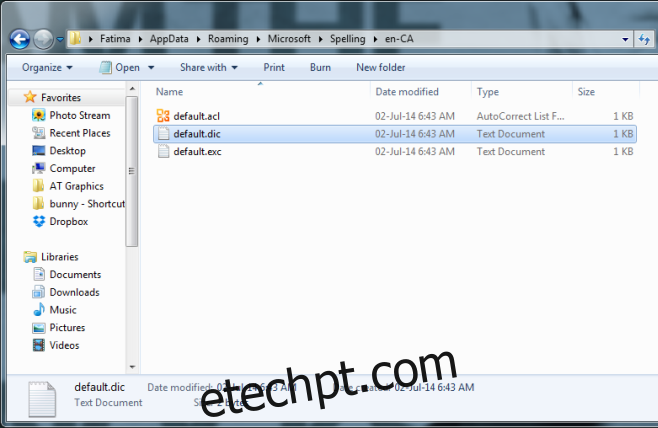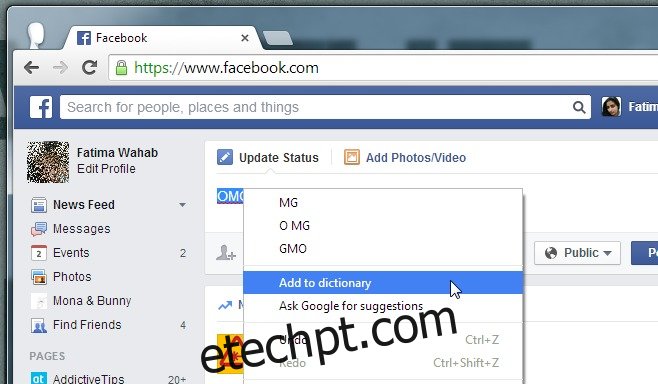O mundo seria uma escuridão terrível e um lugar excepcionalmente incompreendido se não houvesse um corretor ortográfico para nos ajudar a soar articulados. Internet Explorer, Chrome e Firefox têm um recurso de verificação ortográfica integrado que sublinha palavras com erros ortográficos. Se você clicar com o botão direito do mouse em uma palavra, terá opções de como a grafia correta do navegador de palavras pensa que você está tentando digitar. Isso é muito útil, mas o que você faz se quiser adicionar uma nova palavra ao dicionário do navegador ou remover uma palavra dele?
Adicionar novas palavras ao dicionário do Internet Explorer, Chrome e Firefox é super simples e literalmente o mesmo processo. Sempre que quiser adicionar uma nova palavra ao dicionário em qualquer um dos navegadores, digite-a em um campo de texto e clique com o botão direito do mouse para abrir o menu de contexto com sugestões alternativas. Na parte inferior das sugestões, há uma opção ‘Adicionar ao dicionário’. Clique nele e a palavra será adicionada.
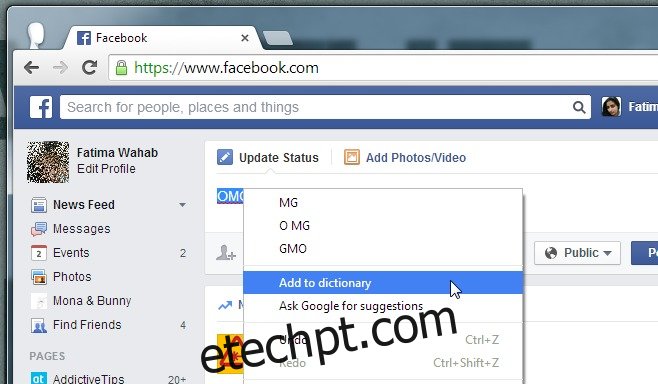
Remover palavras do dicionário é um processo muito diferente para Chrome e Firefox. Com o Chrome, você pode editar as palavras em seu próprio dicionário e remover aquelas que possa ter adicionado, mas no Firefox, você só pode remover palavras que você mesmo adicionou.
Para o Chrome, abra a página Configurações no botão de menu e clique em Mostrar configurações avançadas. Em Idiomas, clique em Configurações de idioma e entrada. Na janela Idiomas que é aberta, role para baixo e clique em Dicionário ortográfico personalizado. Aqui você pode adicionar novas palavras e excluir as que já foram adicionadas.
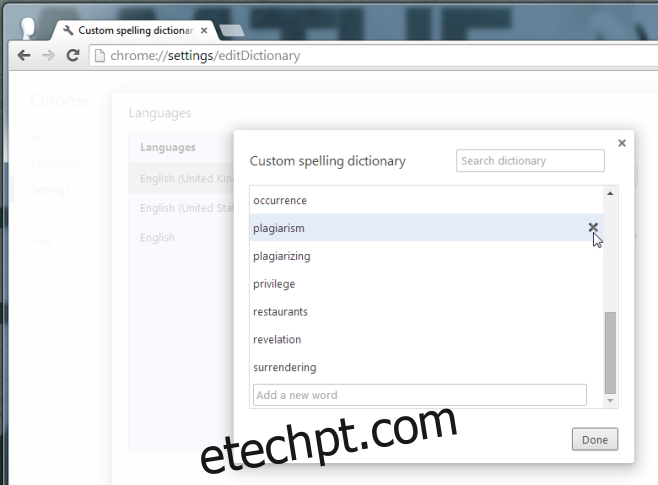
Com o Firefox, o processo é um pouco complicado. Abra sua pasta de perfil do Firefox e procure um arquivo chamado persdict.dat. A menos que você tenha adicionado palavras personalizadas ao dicionário do Firefox, este arquivo não existirá. Se você não a vir na pasta Perfil, significa que você nunca adicionou uma palavra personalizada ao Firefox para esse perfil. Se, entretanto, você adicionou palavras e acidentalmente adicionou a errada, você precisa localizar e editar este arquivo. Ele tem uma extensão DAT, mas você pode usar o bloco de notas para editá-lo ou qualquer outro editor de texto. Abra o arquivo e remova ou edite uma entrada, salve-o e pronto. Pode ser necessário reiniciar o Firefox para que as alterações tenham efeito, portanto, é uma boa ideia fechar o navegador antes de editar este arquivo.
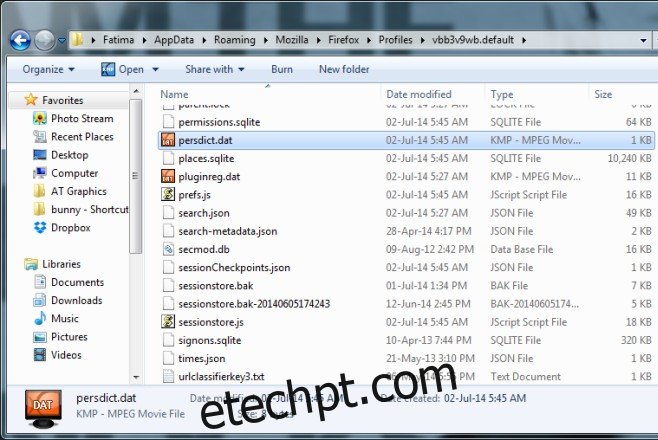
Para o Internet Explorer, abra C: UsersUsernameAppDataRoamingMicrosoftSpelling / e localize a pasta de idioma para qualquer idioma que você usar. Abra-o e procure o arquivo default.dic. Abra-o usando um editor de texto e edite as entradas.